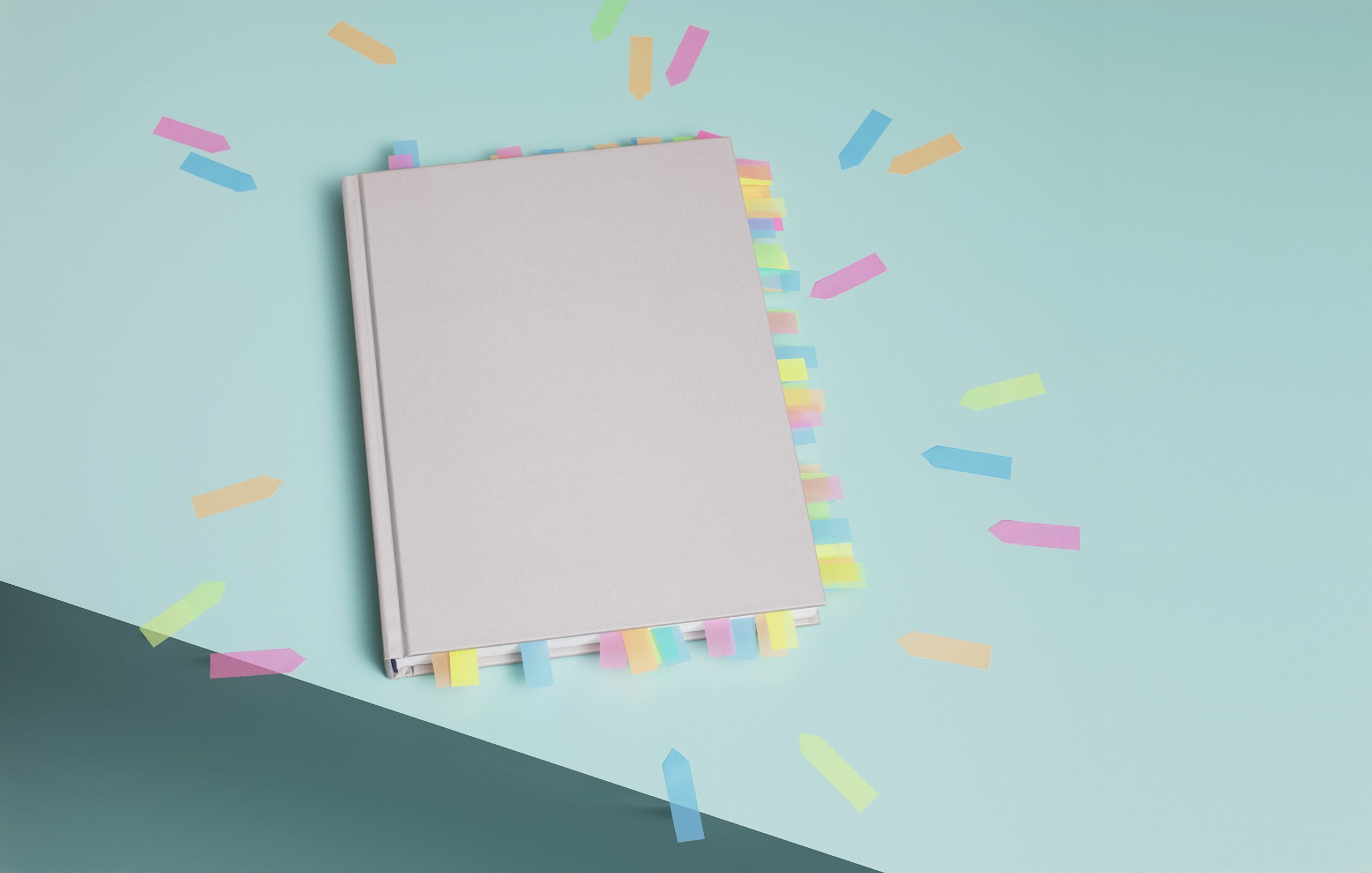Jos sinulla on pitkä asiakirja ja haluat myöhemmin palata tiettyihin paikkoihin asiakirjassa muokkaamista varten tai helpottaaksesi lukijoiden liikkumista asiakirjassa, käytä Microsoft Wordin kirjanmerkkiominaisuutta. Sen sijaan, että vierität asiakirjassa sivua sivulta, palaa nopeasti kirjanmerkkeihin ja jatka työtäsi. Tämän artikkelin ohjeet koskevat Microsoft Word for Microsoft 365-, Word 2019-, Word 2016- ja Word 2013 -sovelluksia.
Lisää kirjanmerkki Word-asiakirjaan
Kirjanmerkit sijoitetaan tiettyyn kohtaan tekstiä; kirjanmerkit eivät koske koko asiakirjaa.
-
Aseta kohdistin lisäyskohtaan, jonka haluat korostaa, tai valitse tekstin tai kuvan osa.
-
Siirry kohtaan Lisää -välilehti. Jos Word-ikkuna on kapea, Linkit-ryhmän sisältö kutistuu yhdeksi Linkit-kuvakkeeksi, jossa on avattava nuoli. Kirjanmerkit ja ristiviittauskomennot siirtyvät kyseiseen avattavaan valikkoon.
-
Vuonna Vasen ryhmä, valitse Kirjanmerkki†
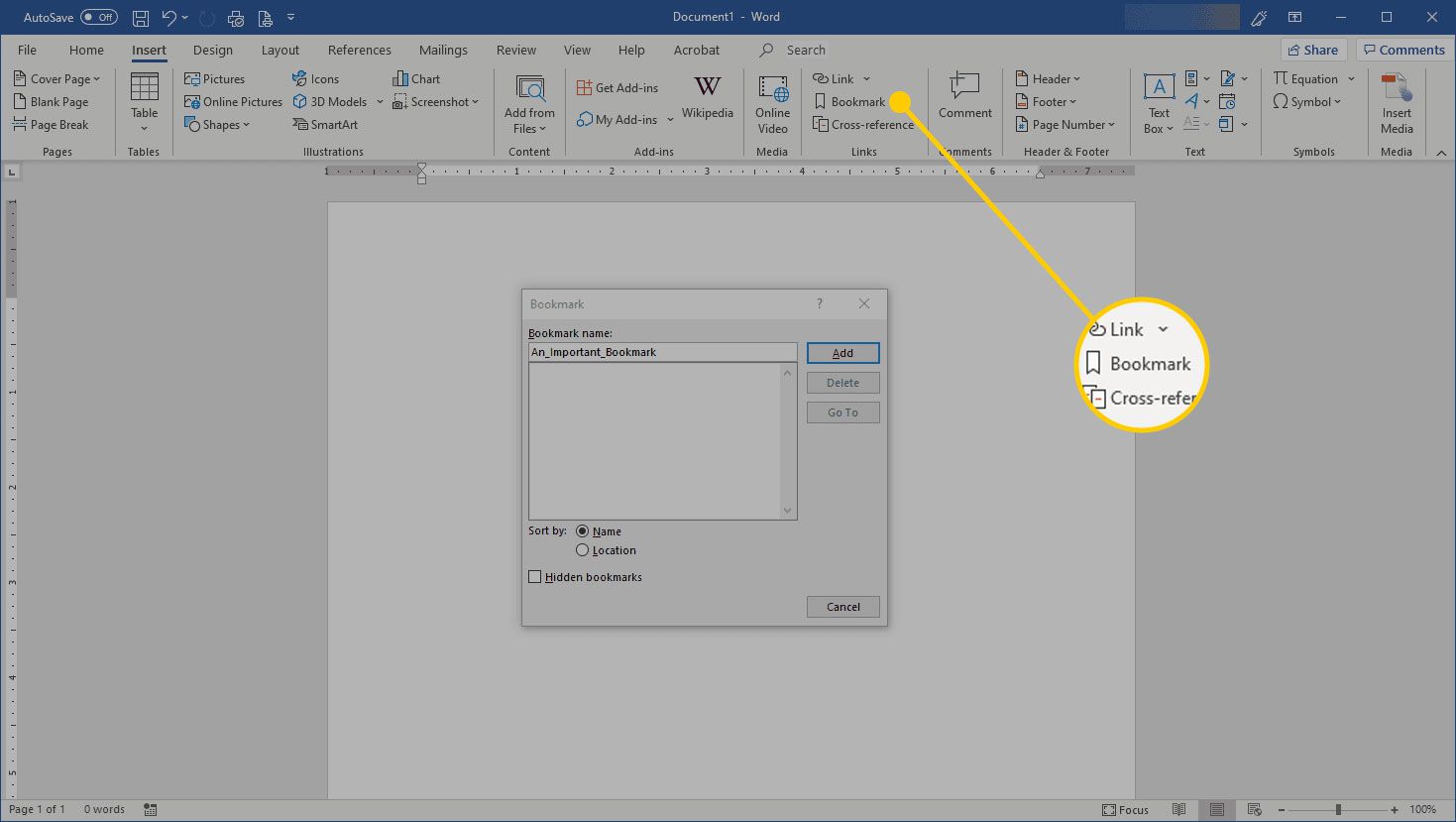
-
Vuonna Kirjanmerkin nimi tekstikenttään, anna kirjanmerkille nimi. Kirjanmerkin nimen tulee alkaa kirjaimella, eikä se saa sisältää välilyöntejä. Käytä alaviivaa erottaaksesi sanat. Jos lisäät useita kirjanmerkkejä, anna kuvaava nimi, joka on helppo tunnistaa.
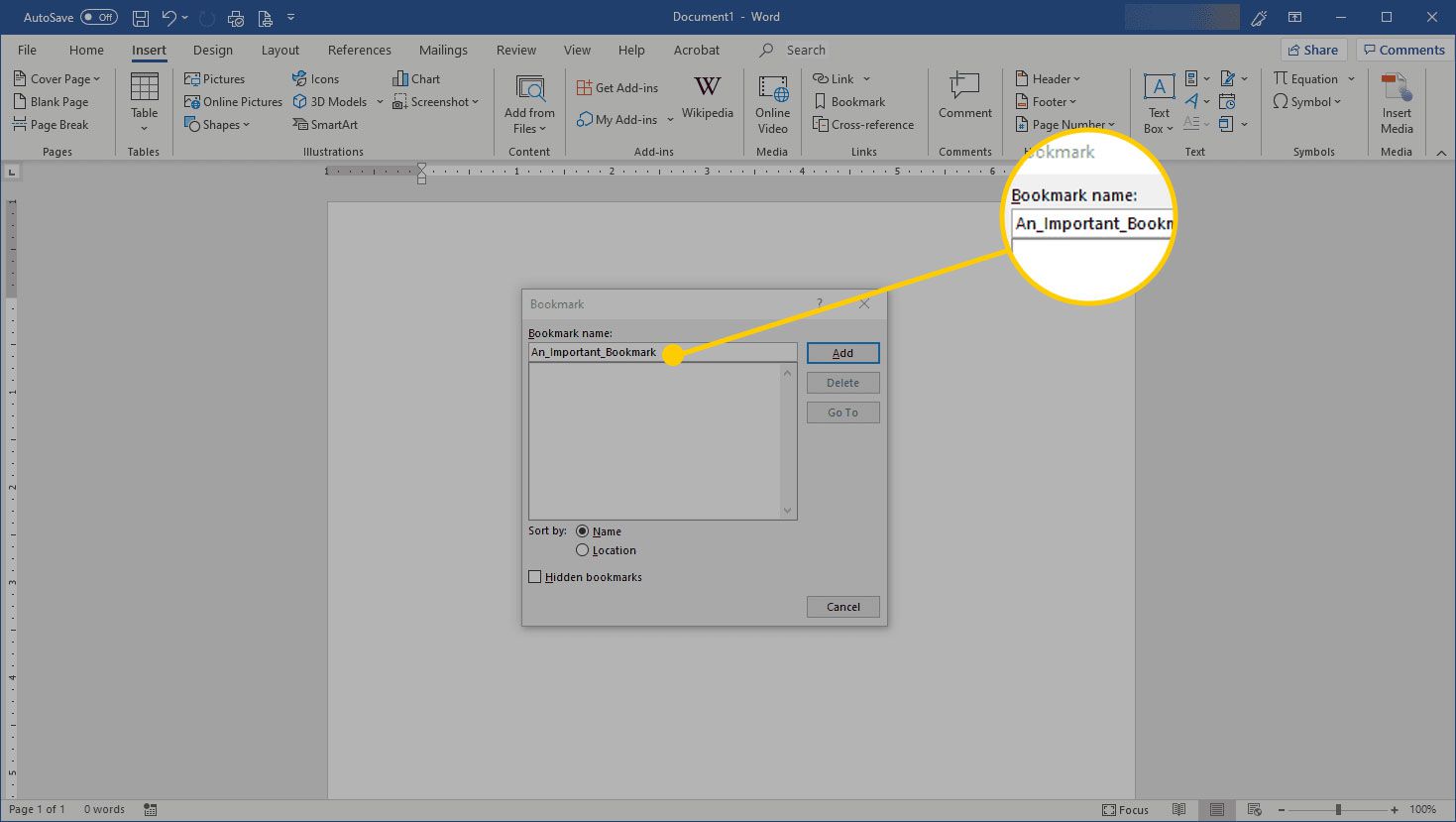
-
Valitse Lisätä asettaaksesi kirjanmerkin.
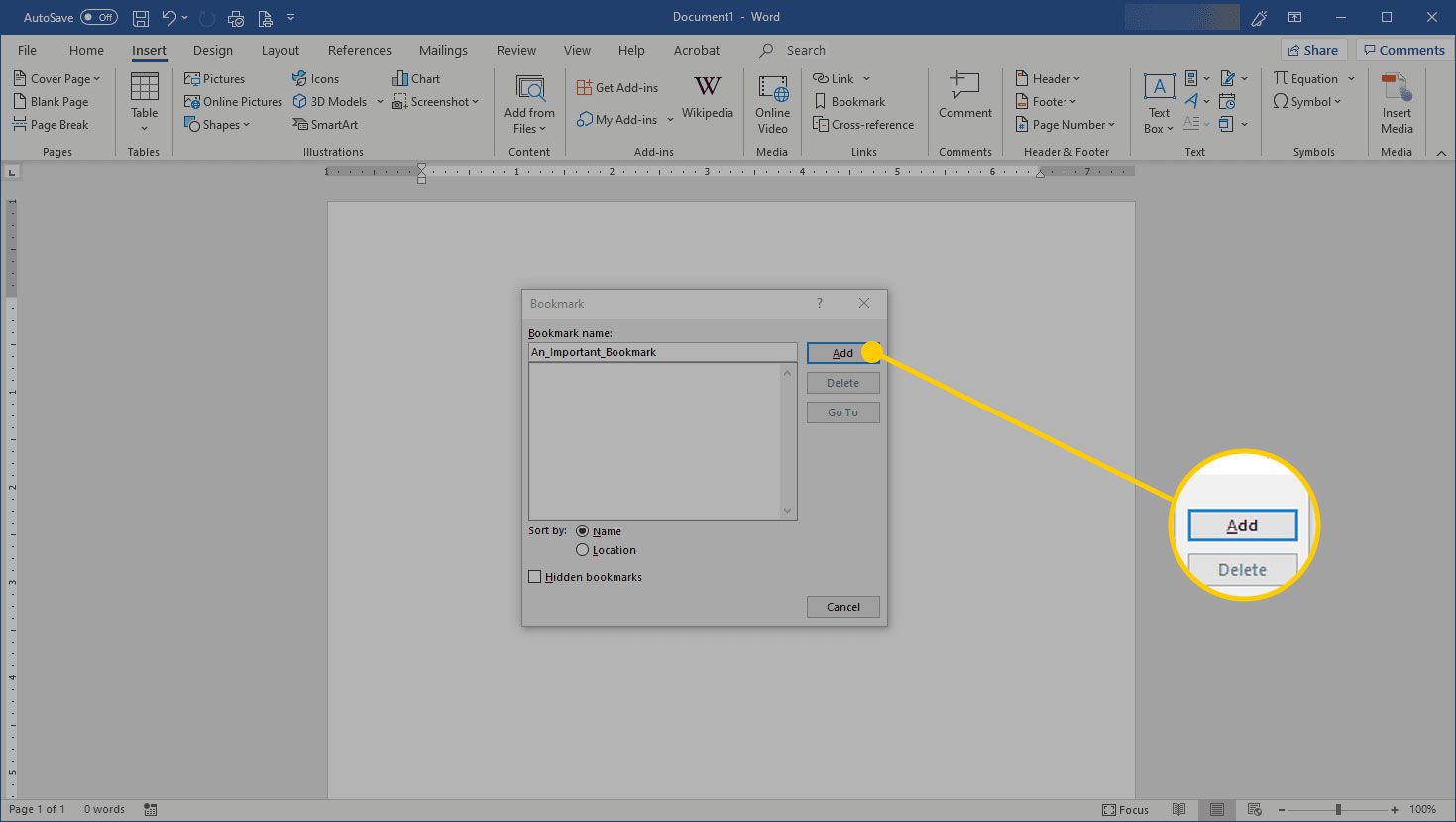
Tarkastele asiakirjan kirjanmerkkejä
Oletusarvoisesti Microsoft Word ei näytä kirjanmerkkejä. Voit tarkastella asiakirjan kirjanmerkkejä seuraavasti:
-
Mene Tiedosto ja valitse Vaihtoehdot†
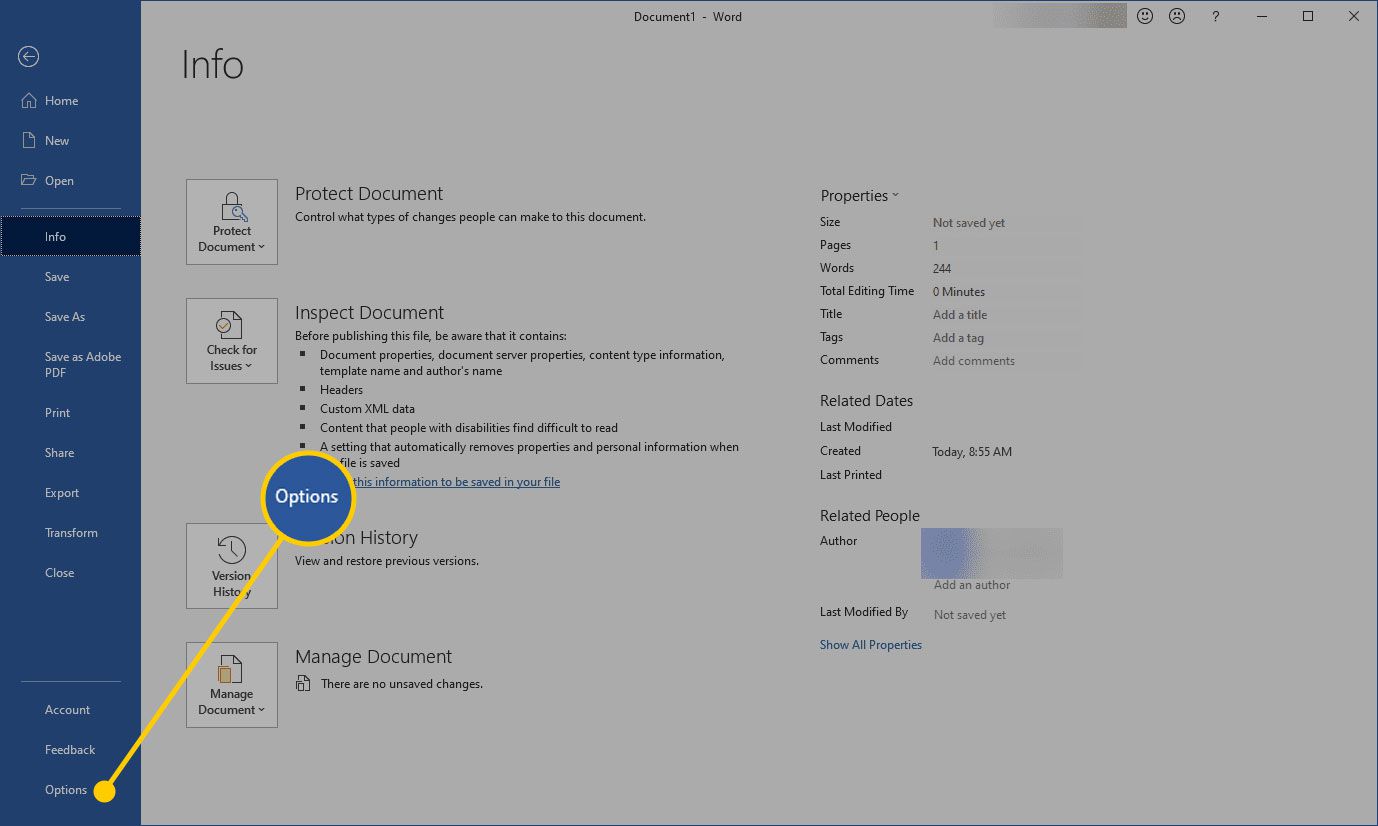
-
Vuonna sanavaihtoehdot valintaikkuna, valitse Pitkälle kehittynyt†
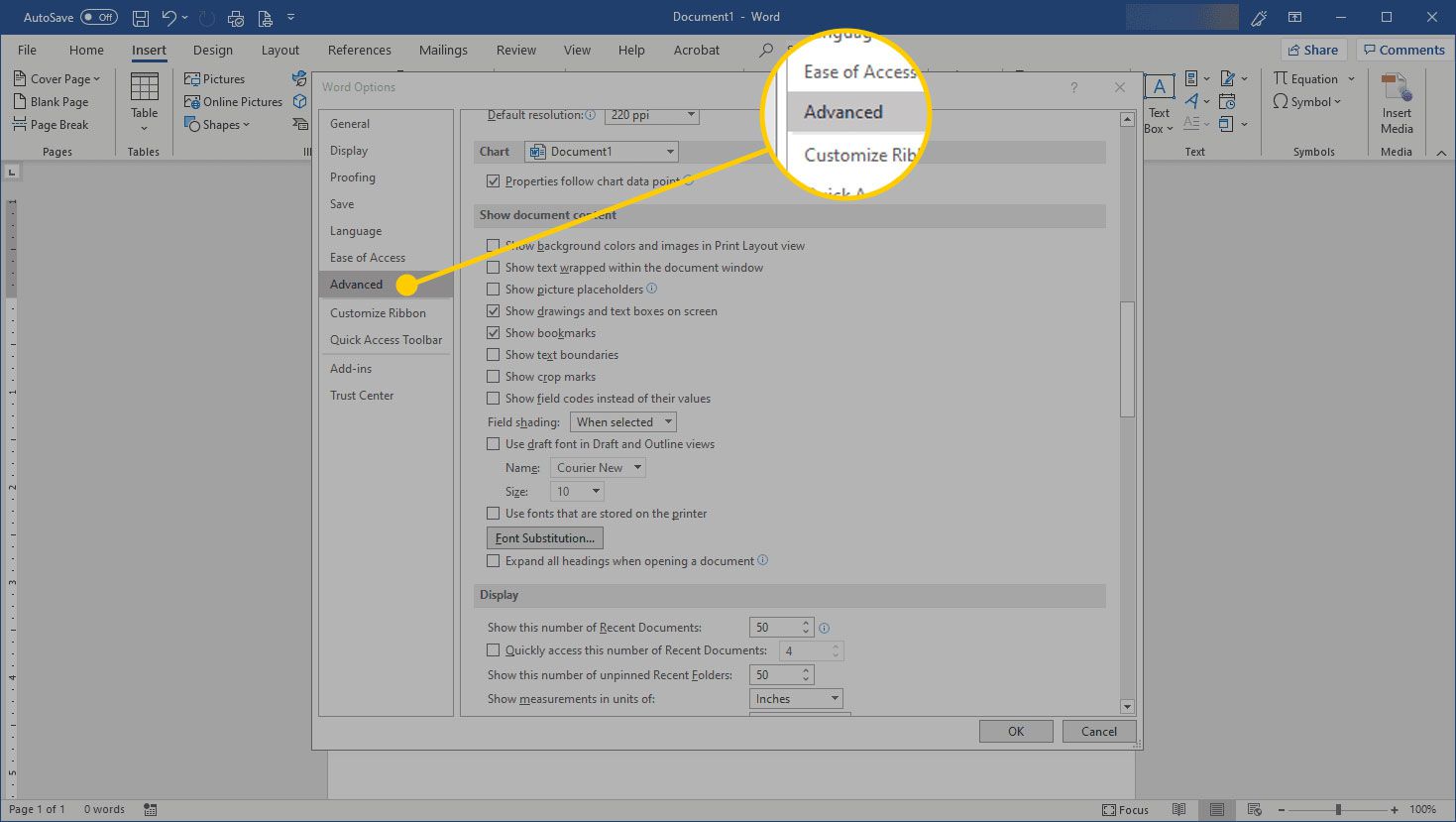
-
Vuonna Näytä asiakirja sisällys -osiosta, valitse Näytä kirjanmerkit valintaruutu.
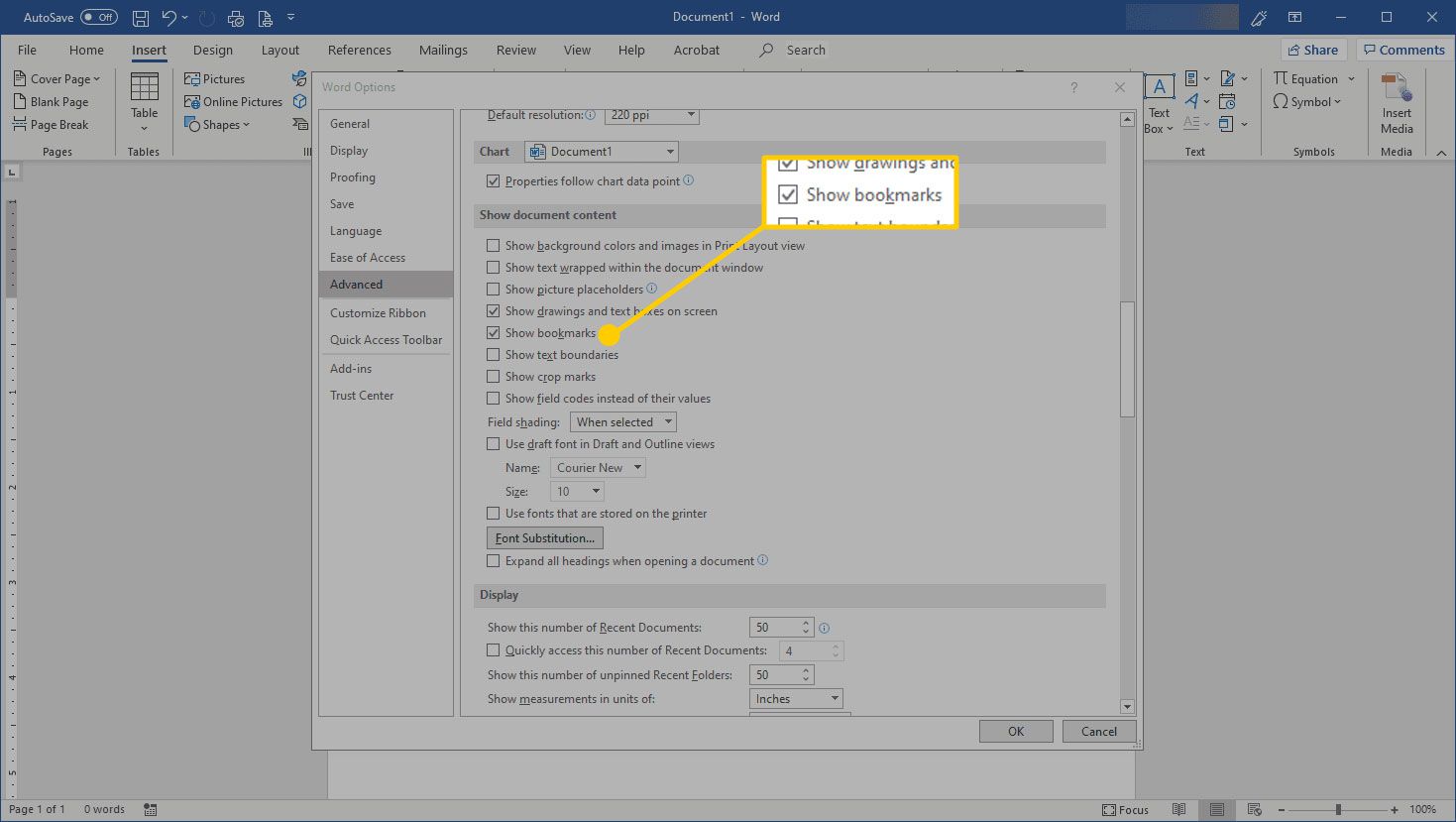
-
Valitse Okei†
Kirjanmerkkeihin lisäämäsi teksti tai kuva näkyy asiakirjassa suluissa. Jos et tehnyt valintaa kirjanmerkille ja käytit vain lisäyskohtaa, näet I-palkin kohdistimen.
Takaisin kirjanmerkkiin
Siirry kirjanmerkkiin Word-näppäimistökomennolla Ctrl+G avaamaan Etsi ja korvaa -valintaikkunassa Mene välilehti näkyy. Vuonna Mene mihin? osio, valitse Kirjanmerkki ja valitse kirjanmerkin nimi.
Poista kirjanmerkki
Kun et enää tarvitse asiakirjasi kirjanmerkkejä, poista ne. Korosta Kirjanmerkit-valintaikkunassa kirjanmerkki ja valitse Poista† Jos poistat kirjanmerkkeihin lisätyn sisällön (tekstin tai kuvan), myös kirjanmerkki poistetaan.